在制作PPTX演示文稿时,调整页面比例是优化视觉效果、适配不同展示场景的关键步骤。无论是投影大屏、平板设备还是手机端浏览,合适的比例都能确保内容清晰呈现。以下从基础操作到进阶技巧,分步骤解析PPTX比例调整方法。
一、基础比例调整:快速适配常见场景
1. 进入页面设置界面
打开PPTX文件后,点击顶部菜单栏的“设计”选项卡,在右侧找到“幻灯片大小”按钮。点击下拉菜单中的“自定义幻灯片大小”,即可进入核心设置界面。
2. 选择预设比例
在弹出的窗口中,系统提供多种常用比例选项:
- 标准(4:3):传统投影仪常用比例,适合教育、会议等正式场景。
- 宽屏(16:9):当前主流显示设备比例,兼容电脑、平板及多数智能电视。
- A4纸张(21:29.7):适用于打印输出,确保文字与图表排版紧凑。
根据展示设备选择对应选项后,点击“确定”即可完成基础调整。
3. 自定义比例设置
若需非常规比例(如21:9超宽屏),可在“幻灯片大小”窗口中手动输入宽度与高度数值。例如,输入“56厘米”宽、“24厘米”高,即可生成21:9比例页面。此功能适合设计创意类演示或特定品牌视觉规范。
二、进阶调整技巧:内容适配与视觉优化
1. 内容自动缩放与手动调整
比例变更后,系统默认按比例缩放内容,但可能存在布局错位。此时需手动调整元素位置:
- 按住Shift键拖动图片或形状,保持比例不变形。
- 右键点击文本框,选择“设置形状格式”,调整字体大小与行距以适应新比例。
2. 母版与版式同步修改
若需全局统一比例,需进入“幻灯片母版”视图(视图选项卡→幻灯片母版),修改母版比例后,所有基于该母版的版式将自动更新。此方法可避免逐页调整的繁琐操作。
3. 多比例版本管理
针对不同展示场景,可保存多个比例版本:
- 通过“文件”→“另存为”复制原文件,分别调整为4:3与16:9比例。
- 使用“节”功能(开始选项卡→节)在单一文件中划分不同比例区域,通过“隐藏幻灯片”切换展示内容。
三、注意事项:避免常见误区
- 比例与分辨率的区别:调整比例仅改变页面宽高比,不涉及像素密度。若需高清输出,需在“文件”→“选项”→“高级”中设置“不压缩文件中的图像”。
- 动画与过渡效果兼容性:部分复杂动画在比例变更后可能显示异常,建议调整后预览检查。
- 跨设备测试:完成调整后,通过PPTX的“演示者视图”或导出PDF功能,在目标设备上验证显示效果。
通过系统化的比例调整,可显著提升演示文稿的专业度与适应性。从基础设置到细节优化,掌握这些技巧后,无论是学术汇报、商业提案还是创意展示,都能轻松应对不同场景需求。